Добавление и настройка текстовых полей
На экране правки элемента можно добавлять текстовые поля к элементам. Можно также настраивать положения, фигуры и другие свойства текстовых полей.
 Примечание.
Примечание.
- Можно добавлять горизонтальные и вертикальные текстовые поля на элементы, отличные от этикеток дисков (CD/DVD/BD). На этикетки дисков (CD/DVD/BD) наряду с горизонтальными или вертикальными текстовыми полями можно добавлять и дугообразные.
- В следующих описаниях в качестве примера используется редактирование макета фотографии. В зависимости от создаваемых объектов доступные параметры могут отличаться.
Добавление текстового поля
 Примечание.
Примечание.
- На странице можно разместить до 30 текстовых полей.
-
На экране правки элемента щелкните Текст (Text).
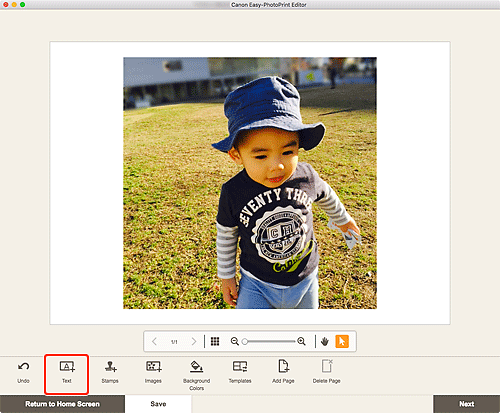
Отображаются доступные формы текста.
-
Выберите форму текста.
 Примечание.
Примечание.- Отображаемое содержимое будет различаться в зависимости от элемента.
 По вертикали (Vertical)
По вертикали (Vertical)- Добавление вертикального текстового поля.
 По горизонтали (Horizontal)
По горизонтали (Horizontal)- Добавление горизонтального текстового поля.
 Дуга вверх (Arch Up)
Дуга вверх (Arch Up)- Добавление дугообразного текстового поля, подходящего для верхней половины этикетки диска.
 Дуга вниз (Arch Down)
Дуга вниз (Arch Down)- Добавление дугообразного текстового поля, подходящего для нижней половины этикетки диска.
-
Введите текст в добавленном текстовом поле, а затем щелкните за пределами элемента.
На боковой панели экрана правки элемента отобразится панель текста, с помощью которой можно изменить тип, размер, цвет шрифта и т. д.
Настройка текстового поля
-
На экране правки элемента щелкните текстовое поле, которое нужно настроить.
Вокруг рамки текстового поля появляются значки операций.
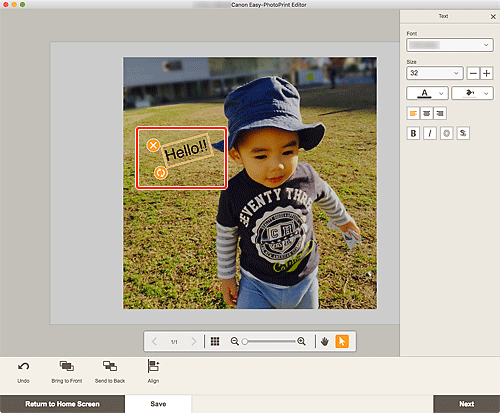
 Примечание.
Примечание.- Отображаемое содержимое будет различаться в зависимости от элемента.
-
Настройте текстовое поле (переместите, поверните и т. д.).
- Перемещение
- При наведении курсора на рамку текстового поля его форма изменится на
 (Перемещение), и текстовое поле можно переместить.
(Перемещение), и текстовое поле можно переместить.  (Удалить)
(Удалить)- Удаление текстового поля.
 (Повернуть)
(Повернуть)-
Также можно свободно вращать текстовое поле вокруг центра, перетаскивая его.
При редактировании текстового поля Дуга вверх (Arch Up) или Дуга вниз (Arch Down) оно поворачивается вокруг центра этикетки диска.
Щелкните для поворота по часовой стрелке на 90 градусов. При редактировании текстового поля Дуга вверх (Arch Up) или Дуга вниз (Arch Down) его нельзя повернуть.
 (Увеличение/уменьшение дуги)
(Увеличение/уменьшение дуги)-
Отображается при выборе текстового поля Дуга вверх (Arch Up) или Дуга вниз (Arch Down) на этикетке диска.
Перетащите для увеличения/уменьшения текстового поля в форме дуги от центра этикетки диска.
 Примечание.
Примечание.- С помощью меню, которое открывается при удерживании клавиши Ctrl и щелчке текстового поля, можно вырезать или копировать текст, а также изменять порядок отображения или выполнять выравнивание/распределение текстовых полей. Вырезанный или скопированный текст можно вставить с помощью меню, которое открывается при щелчке страницы правой кнопкой мыши.
-
В области инструментов редактирования настройте текстовые поля (измените порядок отображения, выполните выравнивание/распределение и т. д.).
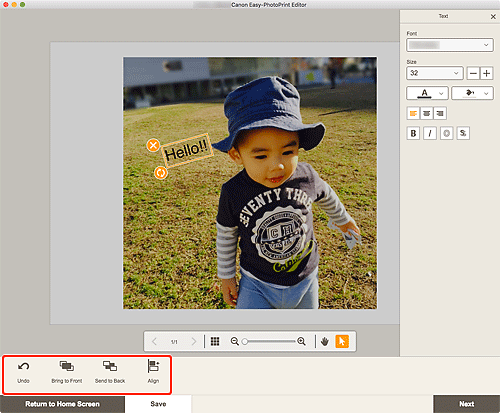
-
Щелкните внешний элемент.
Настроенное текстовое поле отразится в элементе.

